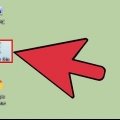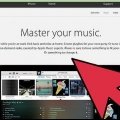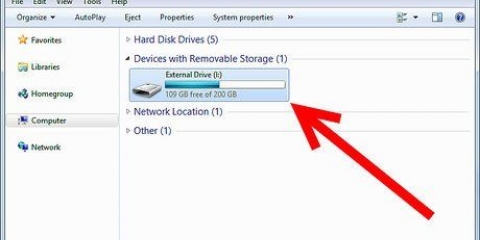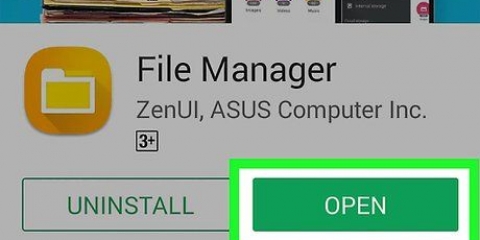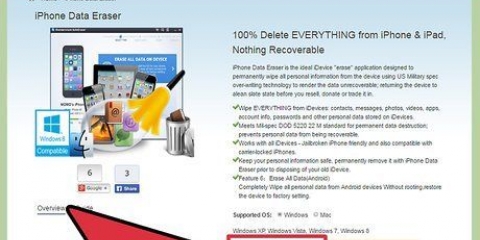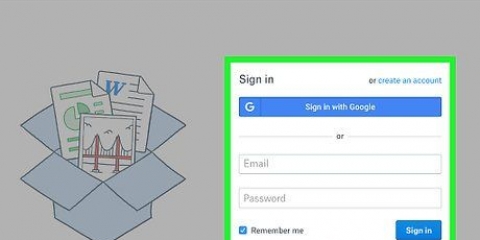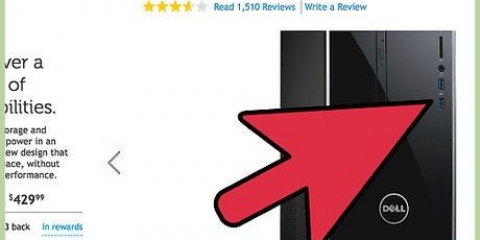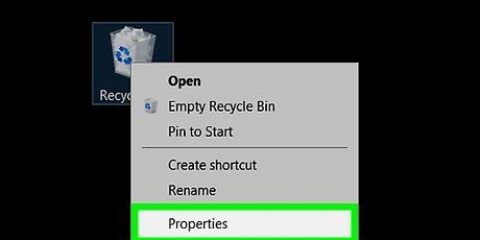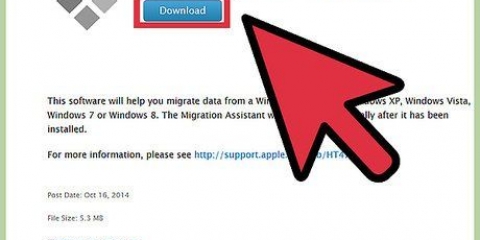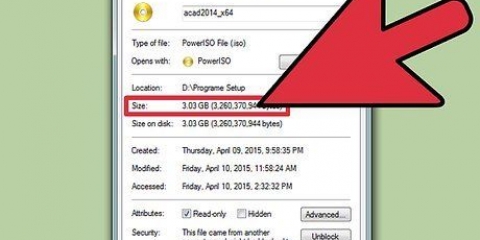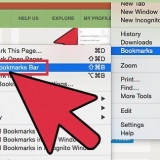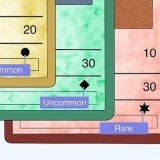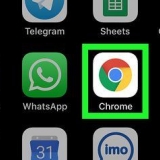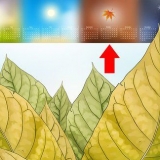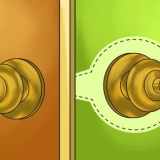Denne vejledning viser dig, hvordan du overfører filer fra en Mac til en anden.
Trin
Metode 1 af 4: Brug af AirDrop
1.
Tænd for WiFi og Bluetooth på begge Mac`er. Du skal bruge begge funktioner for at bruge airdrop.
- Trådløst internet — Klik på "Wi-Fi"-ikonet i din Macs menulinje, og klik derefter på "Slå WiFi til" i rullemenuen. Vælg det korrekte netværk manuelt, hvis du ikke opretter automatisk forbindelse.
- Bluetooth — Åbn Apple-menuen
og klik derefter på `systempræferencer`, derefter `bluetooth` og `slå bluetooth til` i venstre del af vinduet.

2. Sørg for, at begge Mac`er er tændt og inden for 30 fod fra hinanden. Airdrop fungerer bedst, når begge enheder er i samme rum, tæt på hinanden.
Andre enheder, vægge, gulve og lofter kan forstyrre AirDrop selv inden for 30 fod.Begge Mac`er skal være tændt for at overføre filer.3. Åben
finder. Klik på Finder-appikonet. Dette ikon er i din dock og ligner et blåt ansigt.
4. Sørg for, at din AirDrop er tændt. Når AirDrop er slået fra på en af dine Mac`er, kan du tænde for det igen ved at trykke på øverst på skærmen gå klik og derefter AirDrop at vælge. På den næste skærm skal du klikke på AirDrop: slukket link og vælg din Alle i rullemenuen. Herefter kan du lukke AirDrop-skærmen.
5. Vælg de filer, du vil sende. Naviger til placeringen af de filer, du vil overføre, og hold tasterne nede ⌘ Hold kommandoen nede, mens du klikker på hver fil separat.
6. ElskerStyring sidder fast, mens du klikker på en fil. Dette viser en menu.
7. VælgDele. Du finder denne mulighed i menuen. Herefter vises en pop op-menu.
8. Klik påAirDrop. Dette er et af de valg, du har i menuen. Herefter åbnes AirDrop-vinduet.
9. Vælg din anden Macs brugernavn. Klik på det kontonavn, du bruger på din anden Mac. Dette vil sende en anmodning om at overføre filen til din anden enhed.
10. Accepter anmodningen på din anden Mac. Klik på acceptere i den notifikation, du får på din anden Mac. Filerne vil nu blive downloadet i mappen `Downloads`.
11. Klik påParat på den første Mac. AirDrop-menuen lukkes nu.
Metode 2 af 4: Brug af et eksternt drev
1.
Tilslut et flashdrev eller en ekstern harddisk til din Mac. Til dette bruger du det stik, der sidder på disken eller et USB-kabel. Sæt den i USB-porten på enhver af dine Mac`er.
- Hvis du har en nyere MacBook-model, har du muligvis ikke en "gammeldags" rektangulær USB-port. I så fald skal du bruge et mellemstykke: en såkaldt USB til Thunderbolt 3-adapter.
- Når du tilslutter drevet for allerførste gang, skal du muligvis format. I så fald skal du vælge strukturen Mac OS Extended (journalført).
EKSPERDTIP
Chiara Corsaro
Computerekspert Chiara Corsaro er General Manager og Apple-autoriseret Mac- og iOS-reparatør hos macVolks, Inc., en Apple-autoriseret serviceudbyder i San Francisco Bay Area. MacVolks, Inc. Grundlagt i 1990, bedømt A+ af Better Business Bureau (BBB) og en del af Apple Consultants Network (ACN).
Chiara Corsaro
computerekspert
Den nemmeste måde at overføre eller sikkerhedskopiere filer på er at bruge en USB-stick eller en disk. Først skal du overføre filerne til dit USB-drev eller -stick. For at gøre dette skal du tilslutte de eksterne enheder til din computer. Find derefter den fil, du vil overføre, og træk den i Finder til dit USB-drev. Tilslut nu drevet til den anden computer og træk filen dertil til skrivebordet.
2. Åben
finder. Klik på Finder-ikonet i din dock. Det ligner et blåt ansigt.

3. Naviger til de filer, du vil overføre. Åbn mappen, der indeholder filerne.
4. Vælg filerne. Behold ⌘ Hold kommandoen nede, mens du klikker på hver fil for at overføre separat.
Klik på for at kopiere hele mappen ⌘ Kommando+-en.
5. Kopier filerne. Klik på ⌘ Kommando+C at gøre dette.
6. Klik på navnet på dit eksterne drev. Du finder dette navn nederst i venstre sidebjælke i dit Finder-vindue. Dette åbner dit eksterne drev.
7. Indsæt de kopierede filer. Klik her ⌘ Kommando+V. Du vil nu se dine filer vises med dit eksterne drev.
9. Tilslut drevet til din anden Mac. Dette er den Mac, dine filer skal gå til.
10. Åben
Finder og klik på navnet på dit eksterne drev, som du finder nederst til venstre i vinduet. Her kan du se de filer, du skal bruge.

11. Læg filerne på din Mac. Klik og træk filerne fra det eksterne drev til din Macs skrivebord. Du kan selvfølgelig også lægge dem i en anden mappe.
EKSPERDTIP
Chiara Corsaro
Computerekspert Chiara Corsaro er General Manager og Apple-autoriseret Mac- og iOS-reparatør hos macVolks, Inc., en Apple-autoriseret serviceudbyder i San Francisco Bay Area. MacVolks, Inc. Grundlagt i 1990, bedømt A+ af Better Business Bureau (BBB) og en del af Apple Consultants Network (ACN).Chiara Corsaro
computerekspert
Til en sikkerhedskopi af hele dit system er det bedst at bruge Time Machine. Når du har konfigureret Time Machine korrekt, bliver alt på din computer automatisk sikkerhedskopieret, når du tilslutter drevet til din Mac. Sørg for, at din Time Machines eksterne drev er dobbelt så stor som din Macs interne drev. Denne ekstra plads er nødvendig, fordi ikke kun dine data (fotos, dokumenter, tegninger) er sikkerhedskopieret, men også hele dit OS, dine programmer og dine indstillinger.
Metode 3 af 4: Brug af en Thunderbolt 3-bro
1. Sørg for, at begge dine Mac`er understøtter Thunderbolt 3. Du kan genkende portene på Thunderbolt 3 (også kendt som USB-C) som de ovale udgange på begge sider af din MacBook eller bag på din iMac-skærm.
Hvis en af dine Mac`er ikke understøtter Thunderbolt 3-protokollen, kan du ikke bruge denne metode.2. Køb et kabel til Thunderbolt 3. Disse kabler har et USB-C stik i enden af kablet. Køb disse kabler online eller i MacStore.
3. Tilslut begge Mac`er med kablet. Sæt den ene ende af kablet i Thunderbolt 3-udgangen på en Mac og den anden ende i Thunderbolt 3-udgangen på din anden Mac.
4. Åbn Apple-menuen
. Klik på Apple-logoet øverst til venstre på skærmen. En rullemenu vises nu.
Gør dette på den Mac, du vil sende filerne fra.
5. Klik påSystempræferencer... Dette er øverst i rullemenuen.
6. Klik påNetværk. Du kan genkende denne mulighed på et globusikon på skærmen med systempræferencer.
7. Klik på+. Dette kan findes nederst til venstre i sidebjælken. Når du har klikket, vises et pop op-vindue.
8. Klik på pilen ved siden af `Interface`. Dette er øverst i vinduet. Nu vises en rullemenu.
9. Klik påThunderbolt Bridge. Dette kan findes i rullemenuen.
10. Klikskab. Dette er en knap i bunden af vinduet.
11. Klik påAt ansøge. Du finder denne knap nederst til højre på skærmen.
12. Tilføj også Thunderbolt Bridge til din anden Mac. Dette går nøjagtigt på samme måde:
Åbn Systemindstillinger og klik Netværk.Klik + og vælg derefter Thunderbolt Bridge i rullemenuen `Interface`.Klik skab og efter det At ansøge.13. Vent på, at begge Mac`er genkender Thunderbolt-broforbindelsen. Dette er tilfældet, når den rødfarvede prik ved siden af `Thunderbolt bridge` bliver gul.
Hvis det tager mere end et par minutter for dine Mac`er at genkende Thunderbolt-broen, kan du prøve at lukke og genåbne netværksvinduet.
14. Bemærk IP-adressen på din målcomputer. Du bruger denne adresse til at oprette forbindelse til din nuværende computer.
15. Aktiver fildeling på den første Mac. Dette bør være den Mac, hvor filerne skal hen:
Klik på den ⋮⋮⋮⋮ ikonet øverst til venstre i `Systemindstillinger`Klik på `Del`.Marker afkrydsningsfeltet `Del filer`.16. Tilslut til din anden Mac. På den Mac, hvor du endnu ikke har slået fildeling til, skal du gøre følgende:
Åbn Finder eller klik på skrivebordet.Klik på gå øverst på skærmen.Klik på Opret forbindelse til server... i rullemenuen.Indtast din anden Macs IP-adresse (den du skrev ned).Klik på Lav en forbindelse.17. Log på. Indtast brugernavnet og adgangskoden til den anden Mac og klik Lav en forbindelse.
18. Klik påMacintosh HD. Dette er det valg, du vil se i pop op-vinduet, der nu vises. Dette vil vælge den anden Macs harddisk som målplacering.
Vælg SSD mulighed, hvis du har et SSD-drev i stedet for en HD.
19. Klik påOkay. Du finder dette nederst på skærmen.
20. Overfør din fil. Du kan kopiere filer fra hvor som helst på din Mac til målcomputeren på følgende måde:
Klik på IP-adressen eller Mac-navnet i venstre sidebjælke i Finder.Naviger til den mappe, hvor du vil indsætte filerne, såsom "Downloads" eller "Desktop" i Finder-skærmen.Klik på placeringen, mens du holder tasterne nede ⌘ Kommando+V holder.Vent på, at filerne vises på den anden Mac.Metode 4 af 4: Brug af en Time Machine-sikkerhedskopi
1. Anerkend, hvornår du skal bruge denne metode bedst. Du kan bruge Time Machine, når du vil kopiere indstillinger, præferencer, programmer og filer fra en gammel Mac til en ny Mac..
Brug ikke denne metode, hvis du bare vil overføre nogle få filer.2. Opret en Time Machine-sikkerhedskopi. Lav først en sikkerhedskopi med Time Machine, hvis du ikke allerede har en. Gem dette på et tomt eksternt drev, før du fortsætter.
3. Tilslut dit eksterne Time Machine-drev til den Mac, der skal bruge sikkerhedskopien til opsætning.
Hvis du ikke har en traditionel USB-port, skal du bruge en adapter som en USB til Thunderbolt 3-adapter.
4. Genstart din Mac. Klik på Apple-menuen
, Klik på
Genstart..., og klik på `Genstart` igen, når du bliver bedt om det. Din Mac genstarter nu.

5. Hold tastekombinationen nede⌘ Kommando og R trykket. Hold disse taster nede, mens din Mac genstarter.
6. Slip tasterne, når `Værktøjer`-skærmen vises. Her vil du se et par muligheder, bl.a Gendan fra Time Machine-sikkerhedskopi.
7. Klik påGendan fra Time Machine-sikkerhedskopi. Du finder denne mulighed et sted midt på skærmen.
8. DobbeltklikHop på. Denne knap er placeret nederst til højre på skærmen.
9. Klik påTime Machine Backup. Denne mulighed er i midten af skærmen.
10. Klik påHop på. Denne knap er nederst til højre.
11. Vælg den sikkerhedskopi, du vil bruge. Klik på navnet og datoen for den sikkerhedskopi, du vil installere på din Mac.
12. Klik påHop på. Denne knap er nederst. Nu begynder din Mac at gendanne fra Time Machine-sikkerhedskopien. Når dette er gjort, vil din nye Mac give dig adgang til alle din gamle Macs programmer, filer, præferencer og indstillinger.
Tips
Det er meget arbejde at konfigurere en Thunderbolt 3-forbindelse, men det er virkelig den hurtigste måde at overføre store filer på. Du kan overføre filer på flere gigabyte på få sekunder.
Advarsler
- Af sikkerhedsmæssige årsager kan du slå AirDrop fra, når du ikke bruger det. Accepter også kun filer fra computere og personer, du har tillid til.
Artikler om emnet "Overfør filer mellem to mac'er"